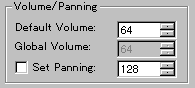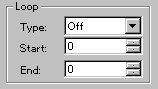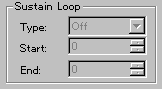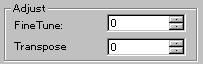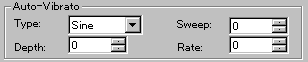| 画像 | 名称 | 機能 | 説明 |
 | Newボタン | 新規作成 | サンプルを新規に作成します。 |
 | Openボタン | 開く | サンプルを開きます。 |
 | Saveボタン | 保存 | サンプルをWAVEデータとして保存します。 |
 | Sampleボックス | Sample選択 | 作業をするサンプルデータを選択します。
数字がサンプル番号です。 |
 | Testボタン | テストする。 | 表示されているサンプルを試しに鳴らします。
このボタンを押してから、キーボードを押すことで
任意のノートの音が出ます。 |
 | Displayタブ | 倍率選択 | 表示されている波形データの解像度を選択します。
×1が一番大きい倍率です。
ループを取るときなどに使います。 |
 | ノーマライズボタン | ノーマライズをかける | サンプルデータをノーマライズします。
ノーマライズとは波形のピークにあわせて
波形の幅(音量)を書き換えることを言います。
音量を変えたくないときは押さないでください。 |
 | アンプリフィボタン | 音量を波形から変える | 波形を書き換えて音量を大きくしたり小さくしたりします。
大きくしすぎるとノイズが入ったりしますので慎重に行って下さい。
また、あまりにも元の音量が小さいサンプルでは音が
荒れてしまうので、サンプリングし直した方が無難です。 |
 | リサンプルボタン | リサンプリングを行う | 波形の時間軸方向を縮めます。
それによって、音程が高くなってしまいます。
使うときは注意しましょう。 |
 | リバースボタン | 波形の時間軸を逆にする | 波形を時間軸方向に反転します。
シンバルの音からリバースシンバルを作ったり出来ます。
声を反転するとなかなか面白いです。 |